Az OBJ fájlok szabványos 3D formátumok, amelyeket különféle 3D tervezőprogramok exportálhatnak és importálhatnak. Az OBJ fájlformátumot 1992-ben hozta létre a Wavefront Technologies. Ez egy hasznos fájlformátum, mivel egyszerű vele dolgozni, és számos szoftvert támogat, megkönnyítve a fájlok megosztását a különböző alkalmazások között.
Az OBJ fájlok legfontosabb jellemzői
Az OBJ fájloknak számos kritikus jellemzője van. Ezek tartalmazzák:
- Lehetővé teszi a felhasználók számára, hogy összetett vagy szabálytalan alakú objektumokat ábrázoljanak úgy, hogy felületüket kis, háromszög alakú "csempékre" osztják fel. Ez a tesszelációs folyamat megkönnyíti a terv manipulálását és megjelenítését, mivel minden csempét külön-külön módosíthat pihenés.
- Az OBJ-fájlok másik kritikus jellemzője, hogy képesek meghatározni a 3D objektumok geometriáját és felületi tulajdonságaikat, beleértve a textúra-leképezést és az árnyékolást. Ez a sokoldalúság teszi az OBJ fájlformátumot robusztussá az összetett háromdimenziós jelenetek valósághű megjelenítéséhez.
- Az OBJ fájlok szabad formájú felületfoltokról is tartalmaznak információkat. Ezek a foltok lehetővé teszik a tervezők számára, hogy torzulásoktól és varratoktól mentes sima felületeket hozzanak létre, így ideálisak rendkívül valósághű textúrák, például bőr vagy szövet létrehozásához.
- Az OBJ támogatja a nagy felbontású adatokat a hasonló fájlformátumokhoz, például az STL-fájlokhoz képest.
- Textúrákat és több színt is tárolhatnak ugyanabban az objektumban, ellentétben az STL fájlokkal, amelyek csak egy színt támogatnak objektumonként.
OBJ megnyitása és konvertálása különböző fájlformátumokba
Sokféleképpen lehet megnyitni egy OBJ fájlt és konvertálni különféle más formátumokba. Az egyik lehetőség olyan szoftverek használata, mint pl 3DS Max, Megbízható munkák, Mozi 4D, vagy Turmixgép, amely lehetővé teszi a 3D modellek egyszerű importálását OBJ formátumban, majd átalakítását és exportálását bármilyen formátumban, amire szüksége van.
Például a tervek Blenderbe történő importálásához meg kell nyitnia a szoftvert, majd el kell lépnie a következőre Fájl >Importálás. Ekkor megjelenik egy lehetőség a tervek különböző formátumokban történő importálására. Válassza ki Hullámfront (.obj) formátumban, és importálhatja az OBJ fájlt az alábbiak szerint.
Alternatív megoldásként használhat online eszközöket, mint pl 3D perjel és 3DViewerOnline, amely lehetővé teszi az OBJ fájl gyors és egyszerű konvertálását olyan formátumokba, mint az STL, GLB, WRL, PLY és még sok más. A rendelkezésre álló számos lehetőségnek köszönhetően nincs hiány olyan eszközökből, amelyek segítségével a legtöbbet hozhatja ki OBJ fájljaiból.
Ki kell választania a kívánt kimeneti formátumot a szoftver interfészén belül, hogy az OBJ fájlt más formátumba konvertálja. Attól függően, hogy melyik eszközt használja, ez a folyamat egyszerű lehet. Például, ha olyan professzionális eszközt használ, mint a Blender, akkor ugorjon ide Fájl > Export és válassza ki a kívánt fájltípust a szabványos formátumok listájából.
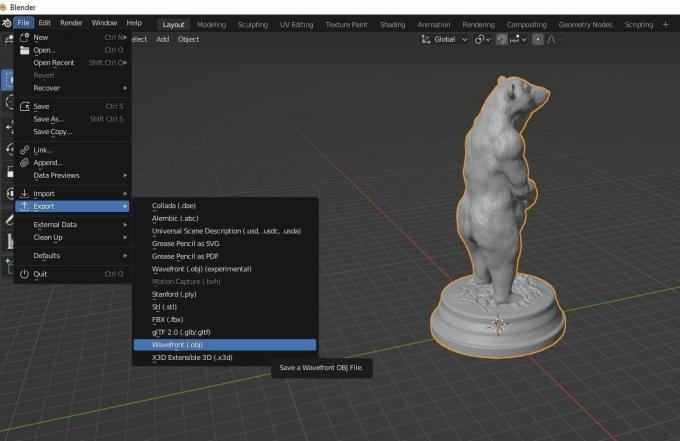 OBJ-fájlok megnyitása és szerkesztése szövegszerkesztőben
OBJ-fájlok megnyitása és szerkesztése szövegszerkesztőben
Az első lépés a megfelelő szövegszerkesztő szoftver és töltse le és telepítse a számítógépére. Számos lehetőség áll rendelkezésre, beleértve a professzionális szintű szerkesztőket, mint például Jegyzettömb++, Visual Studio kódés más egyszerű szövegszerkesztők, például a Jegyzettömb.
A szoftver telepítése után megnyithatja OBJ fájlját, és elkezdheti dolgozni vele.
OBJ fájlok szerkesztése és mentése a Jegyzettömbben
Ha például a Jegyzettömböt használja (Windows rendszeren), menjen oda, ahol az OBJ fájlt tárolta, majd kattintson a jobb gombbal, és válassza a Nyissa meg Jegyzettömbbel.
Ha befejezte a szerkesztést, mentse a következőre kattintva Fájl > Mentés másként, és a Kódolás részben több fájlformátumot fog látni a legördülő menüben. Ezek a lehetőségek közé tartozik ANSI, UTF-16 LE, UTF-16 BE, UTF-8, és UTF-8 anyagjegyzékkel. Ön kiválasztja a legmegfelelőbb formátumot.
OBJ-fájlok szerkesztése és mentése a Visual Studio Code-ban
Ha Visual Studio Code-ot használ, a folyamat majdnem ugyanaz. Irány Fájl > Új > fájl, keresse meg az OBJ fájlt, és importálja azt.
Szerkesztés után mehet a fájl, és három mentési lehetőséget fog látni: Mentés, Mentés másként, és Összes mentése. Megment és Összes mentése lehetővé teszi a terv mentését, miközben a szoftverbe importált eredeti formátummal és névvel dolgozik. Másrészről, Mentés másként lehetővé teszi további részletek megadását, például a modell tárolási helyét a számítógépen, a nevet és a kódolási beállításokat.
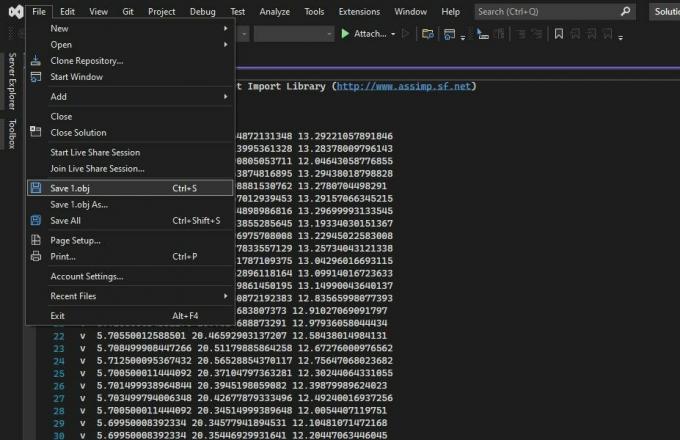 OBJ fájlok javítása
OBJ fájlok javítása
A Meshmixer és a MeshLab két nagyszerű program, amellyel javíthatja az OBJ fájlt. A Meshmixerben történő javításhoz vagy szerkesztéshez először meg kell nyitnia az OBJ fájlt a szoftverben a következő címen: Fájl és kijelölése Importálás.
Miután betöltötte a fájlt, elkezdheti a módosításokat a bal oldali eszköztár különféle eszközeivel, attól függően, hogy hogyan szeretné szerkeszteni és javítani a fájlt. Használhatja például a szobrászati eszközt a modell bizonyos területeinek átformálására.
Ki kell választania a bal oldali eszköztárak egyikét is, például a Szerkesztés vagy Primitív eszköztár. Használhat olyan eszközöket is, mint pl Lyuk kitöltése és Hálós simítás a modell további szerkesztéséhez.
Kipróbálhat más praktikus eszközöket is, mint pl Tükrözés és Boole-ok a design finomításához és tökéletesítéséhez. Ha a modelled megköveteli 3D nyomtatás támogatása, hozzáadhatja őket a következő címre kattintva Elemzés; majd a Túlnyúlások részben különböző támogatási beállításokat fog látni.
Végül, miután elvégezte a szükséges módosításokat, mindenképpen mentse és exportálja a kész OBJ-fájlt, hogy más alkalmazásokban is felhasználhassa. Ehhez válassza a lehetőséget Export és válassza ki a fájlformátumot a terv mentéséhez, az alábbiak szerint.
7 Az OBJ-fájlok előnyei és hátrányai
Mint minden fájlformátumnak, az OBJ-fájloknak is vannak előnyei és hátrányai.
Profik
- Az OBJ fájlok többféle színt és textúrát támogatnak, lehetővé téve a különböző színekkel rendelkező összetett tervek gyors átvitelét.
- Az OBJ fájlok importálhatók és exportálhatók más népszerű formátumokba, például STL, 3DS és DXF.
- Ezeket a fájlokat importálhatja népszerű CAD szoftverekbe további szerkesztés és módosítás céljából.
- Az OBJ fájlok tökéletesek különféle 3D nyomtatási alkalmazásokhoz, a kisméretű nyomatoktól a nagy ipari alkatrészekig, mindaddig, amíg dizájn additív gyártáshoz szabályokat betartják.
Hátrányok
- Bár használhat OBJ fájlokat 3D nyomtatáshoz, csak azokat nyomtathatja ki, amelyeket kifejezetten erre tervez 3D nyomtatás.
- A többi fájlhoz hasonlóan ezek megnyitása és megtekintése is kihívást jelenthet, különösen, ha nincs telepítve a megfelelő szoftver.
- Lassú lehet a betöltése és megjelenítése, különösen, ha összetettek vagy részletesek.
OBJ fájlt kell választania?
Nincs mindenkire érvényes válasz, amikor az OBJ és más fájlformátumok között választ a 3D modellezéshez. Céljaitól függően bármelyik formátum jó választás lehet. Az OBJ általunk ismertetett leírása segít eldönteni, hogy ez az a fájl, amelyet a következő projektjében használnia kell, vagy sem. Összességében azonban az OBJ ideális, ha összetett, részletes modelleket kell tárolnia több színadattal.
Olyan projektekhez is alkalmas, amelyek precíz, bonyolult részleteket igényelnek, mint például építészeti modellek vagy rendkívül valósághű digitális objektumok. Lehetnek azonban jobb választások, mint az OBJ, ha kisebb, egyszerűbb terveken dolgozik. Egy egyszerűbb formátum, például az STL vagy a 3DS, jobban megfelelhet ezeknek a projekteknek.
